De Windows Media Creation Tool (link binnenin) van Microsoft dient twee doelen: gebruikers die geen exemplaar van Windows 10 konden reserveren, kunnen er Windows 10 mee geforceerd downloaden, en gebruikers kunnen er een opstartbare dvd of USB voor Windows 10 mee maken. Wat de tool in feite doet, is de benodigde bestanden downloaden (ongeveer 3,5 GB als je de 64-bits versie downloadt) die nodig zijn om Windows 10 op je systeem te installeren. Ongeacht hoe snel je internetverbinding is, als je download mislukt, wil je niet alles opnieuw hoeven te doen. Hier lees je hoe je de download kunt hervatten en jezelf tijd kunt besparen.
Controleer eerst of de verborgen bestanden en mappen in uw Windows 7- of 8/8.1-installatie zichtbaar zijn. Ga naar C:\$Windows.~WS\Sources\Windows\sources en zoek naar het bestand setupprep.exe.
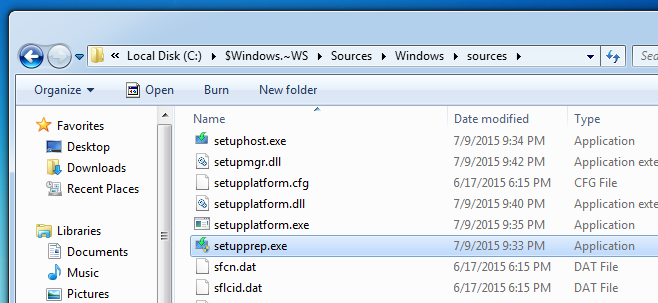
Voer dit bestand uit en de Media Creation Tool zal Windows 10 opnieuw downloaden, maar vanaf het punt waar het gebleven was en niet helemaal vanaf het begin.
Zelfs als je een razendsnelle internetverbinding hebt, houd er dan rekening mee dat veel mensen (en ik bedoel echt heel veel) de nieuwe versie downloaden. Er zullen dus ongetwijfeld een aantal mislukte downloads zijn vanwege netwerkfouten of omdat de servers de vele downloadaanvragen gewoon niet aankunnen. Hopelijk versoepelt dit de overgang en upgrade voor jou een beetje.
Download de Media Creation Tool van Microsoft

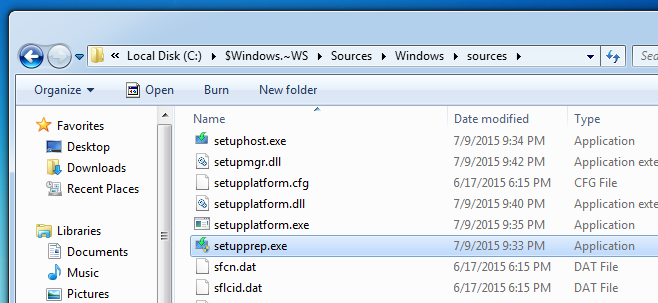






![Randen toevoegen aan uw fotos in Photoshop [zelfstudie] Randen toevoegen aan uw fotos in Photoshop [zelfstudie]](https://tips.webtech360.com/resources8/r252/image-4440-0829093900681.jpg)

